折れ線グラフの作り方と活用方法を徹底解説

折れ線グラフの作り方は、データの変化や傾向を視覚的に表現するための基本的なツールです。特に、時間の経過に伴うデータの推移を示す際に役立ちます。例えば、売上や人口の増減を簡単に把握することができます。このグラフ形式は、統計やデータ分析の分野で広く利用され、複数のデータを比較する際にも効果的です。折れ線グラフの作り方を理解することで、直感的に情報を理解できるため、ビジネスや教育現場でも重宝されています。
折れ線グラフの作り方
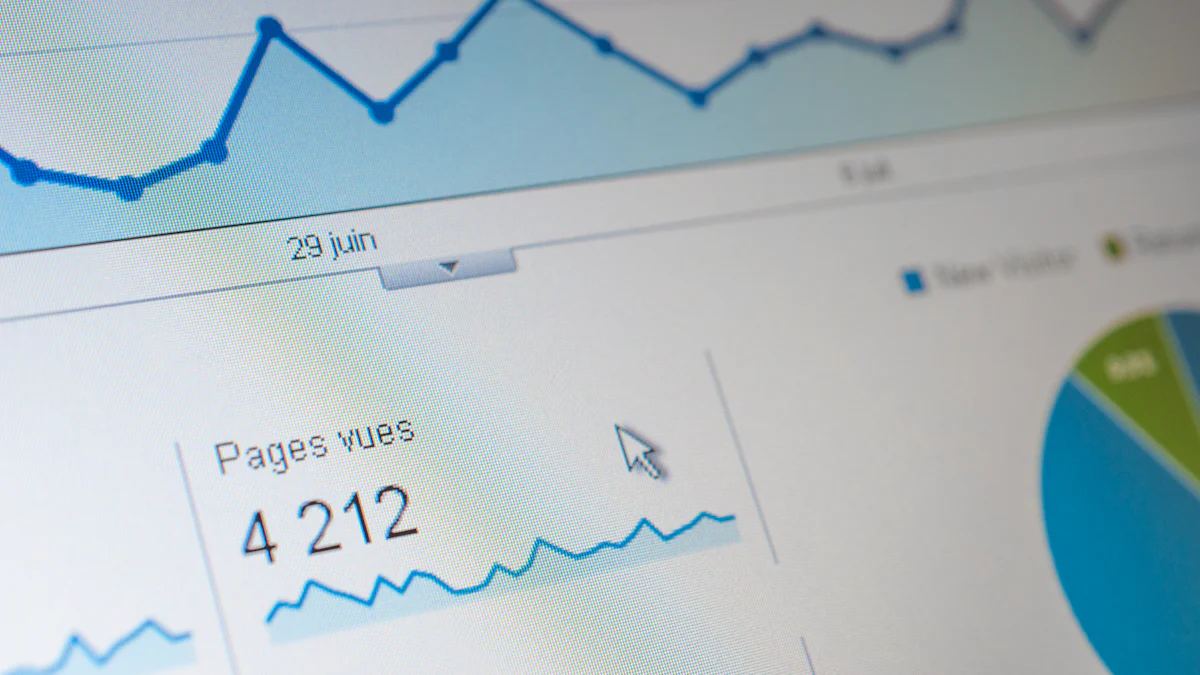
必要なデータの選定
折れ線グラフを作成する際、まず適切なデータを選ぶことが重要です。データの選定では、時系列データや変化を示すデータが最適です。例えば、月ごとの売上や日ごとの気温の変化などが挙げられます。データが不完全であれば、補完する方法を検討してください。正確なデータを用いることで、グラフの信頼性が向上します。
また、比較を行う場合は、同じ単位やスケールでデータを揃える必要があります。これにより、視覚的に分かりやすいグラフを作成できます。データの選定段階で注意を払うことで、後の作業がスムーズになります。
軸の設定とデータの整理
次に、グラフの軸を設定し、データを整理します。横軸(X軸)には通常、時間やカテゴリを配置します。縦軸(Y軸)には数値データを設定します。例えば、横軸に「月」、縦軸に「売上金額」を設定することで、売上の推移を視覚化できます。
データを整理する際、欠損値や異常値がないか確認してください。異常値がある場合は、その原因を調査し、必要に応じて修正します。整理されたデータは、グラフの正確性を高めるだけでなく、見やすさにも影響します。
軸の設定では、適切なスケールを選ぶことも重要です。スケールが不適切だと、データの変化が正確に伝わらない可能性があります。軸のラベルも明確に記載し、誰が見ても理解できるようにしましょう。
折れ線グラフの作成手順
折れ線グラフを作成する手順は以下の通りです。
- データを選択: 必要なデータ範囲を選びます。Excelなどのツールを使用する場合、データ範囲をドラッグして選択します。
- グラフの挿入: ツールの「挿入」メニューから「折れ線グラフ」を選択します。これにより、基本的な折れ線グラフが作成されます。
- デザインの調整: グラフの色や線の太さを調整します。視覚的に分かりやすいデザインを心がけてください。
- タイトルとラベルの追加: グラフにタイトルを付け、軸ラベルを設定します。これにより、グラフの内容が一目で分かるようになります。
Excelを使用する場合、これらの手順を簡単に実行できます。特に、デザインの調整では、色やフォントを工夫することで、より見やすいグラフを作成できます。折れ線グラフの作り方をマスターすれば、データの可視化が効率的に行えます。
デザインと見やすさの調整
折れ線グラフを作成した後、デザインを調整することで、グラフの見やすさが大きく向上します。視覚的に分かりやすいグラフは、データの内容を正確に伝えるだけでなく、読者の理解を助けます。以下のポイントを参考に、デザインを工夫してください。
1. 色の選択
色は、グラフの印象を左右する重要な要素です。異なるデータ系列を区別するために、コントラストのある色を選びましょう。例えば、青や赤などの基本色を使うと、視覚的に分かりやすくなります。ただし、色が多すぎると混乱を招くため、3~4色程度に抑えるのが理想的です。
ヒント: 色覚に配慮した配色を選ぶと、より多くの人にとって見やすいグラフになります。
2. 線の太さとスタイル
線の太さやスタイルも、グラフの見やすさに影響します。主要なデータ系列には太めの線を使用し、補助的なデータには細い線や点線を使うと、情報の優先順位が明確になります。Excelなどのツールでは、線のスタイルを簡単に変更できます。
3. フォントとラベル
軸ラベルやタイトルのフォントサイズを適切に設定してください。小さすぎるフォントは読みにくくなります。タイトルは少し大きめに設定し、軸ラベルは中程度のサイズにするとバランスが取れます。また、ラベルの内容は簡潔で具体的にしましょう。例えば、「売上」や「月別データ」など、データの内容が一目で分かる表現を使ってください。
4. グリッドラインの活用
グリッドラインは、データの位置を正確に把握するために役立ちます。ただし、線が多すぎると視覚的に煩雑になるため、必要最低限に留めましょう。主要な目盛りにのみグリッドラインを表示すると、すっきりとしたデザインになります。
5. 一貫性のあるデザイン
全体のデザインに一貫性を持たせることも重要です。同じフォント、色、線のスタイルを使用することで、統一感のあるグラフが完成します。一貫性のあるデザインは、プロフェッショナルな印象を与えます。
折れ線グラフの作り方を学んだ後は、これらのデザイン調整を実践してみてください。デザインを工夫することで、データの伝達力がさらに高まります。
折れ線グラフの活用方法
折れ線グラフは、データの変化や傾向を視覚的に把握するための強力なツールです。このセクションでは、折れ線グラフを活用する具体的な方法を紹介します。これらの方法を実践することで、データ分析の精度が向上し、より効果的な意思決定が可能になります。
複数データの比較
複数のデータを比較する際、折れ線グラフは非常に役立ちます。例えば、異なる商品の売上推移を比較する場合、それぞれのデータを別々の線で表現することで、増減や傾向を一目で把握できます。
-
異なるデータセットの表示
異なるデータセットを同じグラフ上に表示することで、全体の傾向を比較できます。例えば、A商品の売上とB商品の売上を同時に表示することで、どちらがより成長しているかを簡単に確認できます。 -
注意点
データの単位が異なる場合、見づらくなる可能性があります。この場合、軸を調整するか、複軸グラフを活用することで解決できます。
ヒント: 各線の色やスタイルを工夫することで、どのデータに注目すべきかを明確にできます。
複軸グラフの作成
複軸グラフは、異なる単位のデータを同時に表示する際に便利です。例えば、売上金額と顧客数を比較する場合、片方のデータを左軸、もう片方を右軸に設定することで、両方のデータを一つのグラフで視覚化できます。
-
作成手順
- データを選択します。
- 折れ線グラフを挿入します。
- 一つのデータ系列を右軸に設定します。
- 軸のスケールやラベルを調整します。
-
利点
複軸グラフを使用することで、異なる単位のデータを比較しやすくなります。これにより、データ間の関連性をより深く理解できます。
注意: 複軸グラフを使用する際は、軸のスケールが適切であることを確認してください。不適切なスケールは、誤解を招く可能性があります。
時系列データの分析
時系列データの分析において、折れ線グラフは最も効果的なツールの一つです。時間の経過に伴うデータの変化を視覚化することで、トレンドや季節性を簡単に把握できます。
-
活用例
- 月ごとの売上推移を分析し、繁忙期や閑散期を特定します。
- 日ごとの気温データを分析し、季節ごとの変化を把握します。
-
分析のポイント
時系列データを分析する際、データの欠損部分を補完することが重要です。これにより、より正確な分析結果を得ることができます。
ヒント: 長期間のデータを分析する場合、主要なポイントを強調することで、視覚的に分かりやすいグラフを作成できます。
折れ線グラフの活用方法を理解することで、データの比較や分析が効率的に行えるようになります。これらの方法を実践し、データの価値を最大限に引き出してください。
折れ線グラフ作成時の注意点
折れ線グラフを作成する際には、いくつかの重要なポイントに注意する必要があります。これらを意識することで、正確で見やすいグラフを作成し、誤解を防ぐことができます。
データの選び方に関する注意
データの選び方は、折れ線グラフの品質を大きく左右します。適切なデータを選ぶことで、グラフの信頼性が向上します。
-
時系列データを優先する
折れ線グラフは、時間の経過に伴う変化を視覚化するのに最適です。例えば、月ごとの売上や日ごとの気温など、時間軸に沿ったデータを選びましょう。 -
データの完全性を確認する
欠損値や異常値がある場合、グラフの正確性が損なわれます。データを整理し、不足部分を補完することで、より正確な結果を得られます。
例えば、ある月の売上データが欠けている場合、その理由を調査し、適切な方法で補完することが重要です。
- 比較可能なデータを選ぶ
複数のデータを比較する場合、単位やスケールを揃える必要があります。同じ基準でデータを整理することで、視覚的に分かりやすいグラフを作成できます。
見やすさを損なうデザインの回避
折れ線グラフのデザインは、データの伝達力に大きな影響を与えます。見やすさを意識したデザインを心がけましょう。
- 色の使い方に注意する
異なるデータ系列を区別するために、コントラストのある色を選びます。ただし、色が多すぎると混乱を招くため、3~4色程度に抑えるのが理想的です。
ヒント: 色覚に配慮した配色を選ぶと、より多くの人にとって見やすいグラフになります。
-
線の太さを調整する
主要なデータ系列には太めの線を使用し、補助的なデータには細い線や点線を使うと、情報の優先順位が明確になります。 -
フォントサイズを適切に設定する
軸ラベルやタイトルのフォントサイズが小さすぎると読みにくくなります。タイトルは少し大きめに設定し、軸ラベルは中程度のサイズにするとバランスが取れます。 -
グリッドラインを最小限にする
グリッドラインはデータの位置を把握するのに役立ちますが、多すぎると視覚的に煩雑になります。主要な目盛りにのみ表示することで、すっきりとしたデザインになります。
誤解を招く表現の防止
折れ線グラフは、データを視覚的に伝える強力なツールですが、誤解を招く表現には注意が必要です。
-
軸のスケールを適切に設定する
スケールが不適切だと、データの変化が誇張されたり、逆に目立たなくなったりします。例えば、縦軸の範囲を極端に狭くすると、わずかな変化が大きな変化のように見えることがあります。 -
データの選択に偏りを避ける
特定の結論を導くためにデータを選ぶと、グラフが偏った印象を与える可能性があります。すべての関連データを公平に扱うことが重要です。 -
注釈を活用する
データの背景や特異点を説明する注釈を追加することで、読者が正確に情報を理解できます。例えば、売上が急増した理由を注釈で説明すると、データの文脈が明確になります。
注意: 誤解を防ぐためには、グラフのデザインだけでなく、データの選び方や説明の仕方にも細心の注意を払う必要があります。
折れ線グラフを作成する際には、これらの注意点を意識してください。正確で見やすいグラフを作成することで、データの価値を最大限に引き出すことができます。
折れ線グラフの利点と他のグラフとの比較
折れ線グラフの強み
折れ線グラフは、特に時系列データの分析において優れた力を発揮します。時間の経過に伴うデータの変化を視覚的に示すことで、トレンドやパターンを簡単に把握できます。例えば、月ごとの売上推移や気温の変化を分析する際に役立ちます。
-
視覚的な直感性
折れ線グラフは、データの増減や傾向を一目で理解できる点が強みです。線の上昇や下降を見るだけで、データの動きを直感的に把握できます。 -
複数データの比較が容易
複数のデータ系列を同じグラフ上に表示することで、異なるデータ間の関係性を比較できます。例えば、異なる商品の売上推移を同時に表示することで、どの商品がより成長しているかを簡単に確認できます。 -
データの詳細な分析が可能
折れ線グラフは、細かいデータポイントを正確に表示できます。これにより、特定の時点でのデータの変化や異常値を見つけやすくなります。
ポイント: 折れ線グラフを使用する際は、データポイントの数を適切に管理してください。データが多すぎると、グラフが複雑になり、情報が伝わりにくくなります。
他のグラフ形式との違い
折れ線グラフには独自の特性がありますが、他のグラフ形式と比較することで、その適切な用途を理解できます。目的やデータの種類に応じて、最適なグラフを選ぶことが重要です。
-
棒グラフとの比較
棒グラフは、カテゴリごとのデータを比較するのに適しています。一方、折れ線グラフは、時間の経過に伴うデータの変化を示すのに優れています。例えば、月ごとの売上を比較する場合、棒グラフが適していますが、売上の推移を分析する場合は折れ線グラフが効果的です。 -
円グラフとの比較
円グラフは、全体に対する割合を示すのに適しています。しかし、データの変化や傾向を示すことは苦手です。折れ線グラフは、時間軸に沿ったデータの動きを視覚化するため、異なる目的で使用されます。 -
面グラフとの比較
面グラフは、折れ線グラフに似ていますが、データの累積や全体の割合を示す際に使用されます。折れ線グラフは、個々のデータポイントの変化を強調するのに適しています。
ヒント: グラフを選ぶ際は、最終的に何を伝えたいのかを明確にしてください。目的に合ったグラフを選ぶことで、データの伝達力が大幅に向上します。
折れ線グラフは、データの変化や傾向を視覚的に示すのに最適なツールです。ただし、他のグラフ形式もそれぞれ異なる特性を持っています。データの種類や目的に応じて、最適なグラフを選び、効果的に活用してください。
折れ線グラフを活用した成功事例

折れ線グラフは、データの変化や傾向を視覚的に示すための強力なツールです。ここでは、ビジネスや教育・研究の分野での具体的な活用例を紹介します。これらの事例を参考にすることで、あなたの目的に応じた効果的な活用方法を見つけられるでしょう。
ビジネスでの活用例
ビジネスの現場では、折れ線グラフを用いることで、データの推移やトレンドを迅速に把握できます。以下のような場面で特に役立ちます。
-
売上推移の分析
月ごとの売上データを折れ線グラフで可視化することで、繁忙期や閑散期を簡単に特定できます。例えば、ある商品の売上が特定の季節に急増する場合、その時期に合わせたマーケティング戦略を立てることが可能です。 -
顧客動向の把握
顧客数やリピート率の変化を時系列で追跡することで、顧客行動の傾向を分析できます。例えば、新しいキャンペーンを実施した後の顧客数の増減を折れ線グラフで確認すれば、その効果を視覚的に評価できます。 -
プロジェクト進捗の管理
プロジェクトの進捗状況を折れ線グラフで示すことで、計画通りに進んでいるかを一目で確認できます。例えば、タスクの完了数や予算の消化状況をグラフ化することで、問題点を早期に発見できます。
ポイント: 折れ線グラフは、時間の経過に伴うデータの変化を示すのに最適です。他のグラフ形式では得られない視覚的な直感性を活用することで、意思決定の精度を高められます。
教育や研究での活用例
教育や研究の分野でも、折れ線グラフはデータの分析や結果の提示において重要な役割を果たします。以下のような活用例があります。
-
学習成果の追跡
学生のテストスコアや出席率の変化を折れ線グラフで示すことで、学習の進捗状況を把握できます。例えば、特定の科目での成績が向上しているかどうかを視覚的に確認し、必要に応じて指導方法を調整できます。 -
研究データの分析
時系列データを扱う研究では、折れ線グラフが欠かせません。例えば、気温や降水量の変化をグラフ化することで、気候変動の傾向を明確に示すことができます。また、実験結果の比較にも役立ちます。 -
教育資料の作成
折れ線グラフを用いることで、複雑なデータを分かりやすく提示できます。例えば、歴史の授業で人口の推移を示す際に折れ線グラフを使用すれば、学生がデータの変化を直感的に理解できます。
ヒント: 折れ線グラフは、データの推移や傾向を視覚的に示す点で他のグラフ形式よりも優れています。教育や研究の場面では、この特性を活かしてデータの伝達力を高めましょう。
折れ線グラフを活用することで、ビジネスや教育・研究の現場でデータの価値を最大限に引き出せます。これらの事例を参考に、あなたの目的に合った方法で折れ線グラフを活用してみてください。
折れ線グラフの基本的な作り方と活用方法を振り返りましょう。折れ線グラフは、データの変化や傾向を直感的に把握できる強力なツールです。特に、時系列データの分析や複数データの比較において、その利点が際立ちます。
次に実践するための簡単なアクションプランを紹介します:
- データを選定: 時系列データや比較したいデータを準備します。
- グラフを作成: Excelや他のツールを使い、折れ線グラフを作成します。
- デザインを調整: 見やすさを意識して色や線の太さを工夫します。
ポイント: 折れ線グラフを活用することで、データ分析の精度が向上し、意思決定がスムーズになります。ぜひ今日から試してみてください!
FAQ
折れ線グラフはどのようなデータに適していますか?
折れ線グラフは、特に時系列データに適しています。時間の経過に伴う変化や傾向を視覚化するのに最適です。例えば、月ごとの売上や日ごとの気温の変化を表現する際に役立ちます。
ポイント: 時間軸に沿ったデータを扱う場合、折れ線グラフを選ぶと効果的です。
折れ線グラフを作成するために必要なツールは何ですか?
ExcelやGoogleスプレッドシートなどの表計算ソフトが便利です。また、PowerPointや専用のデータ可視化ツール(TableauやGoogle Data Studioなど)も使用できます。これらのツールは、簡単な操作で折れ線グラフを作成できます。
ヒント: 無料で使えるGoogleスプレッドシートは初心者にもおすすめです。
折れ線グラフと棒グラフの違いは何ですか?
折れ線グラフは、データの変化や傾向を示すのに適しています。一方、棒グラフはカテゴリごとのデータを比較するのに向いています。例えば、売上の推移を分析する場合は折れ線グラフ、異なる商品の売上を比較する場合は棒グラフが適しています。
注意: データの種類や目的に応じて適切なグラフを選びましょう。
複数のデータを折れ線グラフで比較する方法は?
複数のデータを比較する際、それぞれのデータを別々の線で表現します。例えば、A商品の売上とB商品の売上を同じグラフ上に表示することで、増減や傾向を一目で把握できます。
ポイント: 各線の色やスタイルを工夫すると、データの違いがより明確になります。
折れ線グラフを見やすくするためのコツは?
以下のポイントを意識すると、見やすい折れ線グラフを作成できます。
- 色を3~4色程度に抑える
- 線の太さを調整する(主要データは太め、補助データは細め)
- 軸ラベルやタイトルを明確に記載する
- グリッドラインを必要最低限にする
ヒント: 色覚に配慮した配色を選ぶと、より多くの人にとって見やすいグラフになります。
折れ線グラフで複軸を使用するのはどんな場合ですか?
異なる単位のデータを同時に表示する場合に複軸を使用します。例えば、売上金額と顧客数を比較する際、片方のデータを左軸、もう片方を右軸に設定することで、両方のデータを一つのグラフで視覚化できます。
注意: 複軸を使用する際は、軸のスケールが適切であることを確認してください。
折れ線グラフを作成する際に避けるべきミスは?
以下のミスを避けることで、正確で見やすいグラフを作成できます。
- データの欠損や異常値を放置する
- 軸のスケールを不適切に設定する
- 色や線のスタイルを多用しすぎて混乱を招く
- ラベルやタイトルを省略する
ポイント: データの整理とデザインの調整を丁寧に行うことが重要です。
折れ線グラフを使う際の注意点は?
折れ線グラフを使用する際、以下の点に注意してください。
- データの選び方を慎重に行う(時系列データが最適)
- 誤解を招く表現を避ける(スケールの調整や注釈の追加)
- 見やすさを意識したデザインを心がける
ヒント: 読者がデータを正確に理解できるよう、グラフのデザインと説明を工夫しましょう。
折れ線グラフはどのような場面で役立ちますか?
折れ線グラフは、以下のような場面で役立ちます。
- 売上や顧客数の推移を分析するビジネスシーン
- 学生の成績や出席率を追跡する教育現場
- 気温や降水量の変化を分析する研究分野
ポイント: 時間の経過に伴うデータの変化を視覚化する際に最適です。
折れ線グラフを初心者でも簡単に作成する方法は?
初心者でも以下の手順で簡単に折れ線グラフを作成できます。
- データを整理し、表計算ソフトに入力します。
- 必要なデータ範囲を選択します。
- 「挿入」メニューから「折れ線グラフ」を選びます。
- タイトルやラベルを追加し、デザインを調整します。
ヒント: ExcelやGoogleスプレッドシートを使うと、初心者でも簡単に作成できます。
これらの質問を参考に、折れ線グラフの作成や活用に役立ててください。

